Hoe Websites blokkeren in de Safari-Browser op uw iPhone
wilt u websites blokkeren in de Safari-browser op uw iPhone? Het beperken van de websites toegang is mogelijk of u wilt websites blokkeren op een gedeeld apparaat of voor iemand die u niet wilt openen, deze gids zal u helpen. Volg deze handleiding om een website in de Safari-browser voor iPhone te blokkeren.
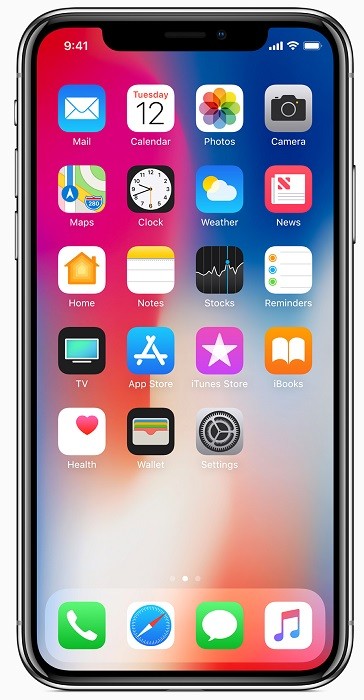
gelukkig heeft de iOS 13 Een nieuwe functie genaamd Screen Time waarmee u controle over uw iPhone en iPad kunt krijgen., Screen Time kunt u een oogje houden op het telefoongebruik, evenals wordt geleverd met een bos van Ouderlijk toezicht tools om de inhoud die kinderen en andere familieleden in staat zijn om gemakkelijk toegang te beperken. Een van de tools in het kan eigenlijk blokkeren van de websites op Safari.
de mogelijkheid om bepaalde websites in Safari te blokkeren kan handig zijn, vooral als u niet wilt dat uw kinderen toegang krijgen tot de inhoud die niet is toegestaan of ze uit de buurt houden van sociale media en andere websites.
Opmerking: U moet ervoor zorgen dat uw iPhone iOS 13 of latere versies draait om toegang te krijgen tot de Schermtijdfuncties., Voordat u verder gaat met de gids, werkt u uw iPhone of iPad bij als dat niet het geval is.
blokkeer Websites in Safari
Hier zijn de stappen om websites in Safari-browser
- te blokkeren start de Instellingen-app vanuit het beginscherm en veeg naar beneden om de tijd van het zoekscherm te krijgen.
- Tik op de schermtijd en kies onderaan Content & privacybeperkingen.
- zet de schuifregelaar voor Content & privacybeperkingen als u dat niet hebt gedaan.tik onder Content & privacybeperkingen op Content Restrictions.,
- Tik op webinhoud.
- kies volwassen Websites beperken onder webinhoud om volwassen websites automatisch te beperken. Of u kunt websites handmatig toevoegen als u een bepaalde website wilt blokkeren. Tik onderaan onder Nooit toestaan op Website toevoegen en typ de URL die u wilt blokkeren.
- Tik op Gereed en de website die u ender is nu geblokkeerd.
op deze manier kunt u bepaalde websites in Safari op uw iPhone of iPad blokkeren met behulp van de Schermtijdfunctie. U kunt ook kijken op Meer scherm Tijd functies door het te gebruiken., Als u van deze Safari gids, hier zijn de top 5 cool browsen trucs die u kunt doen op de Safari-browser. Vergeet niet om te controleren meer Safari gidsen voor uw iPhone en Mac.
voor meer updates over de nieuwste smartphones en tech, volg ons op onze social media profielen.















